パスワード変更
ログインパスワード、確認用パスワードを変更することができます。
セキュリティ強化のため定期的に変更することをお勧めします。
セキュリティ強化のため定期的に変更することをお勧めします。
1.
グローバルナビゲーションの[各種利用設定]→[パスワードの変更]をクリックし、手順2へ進みます。
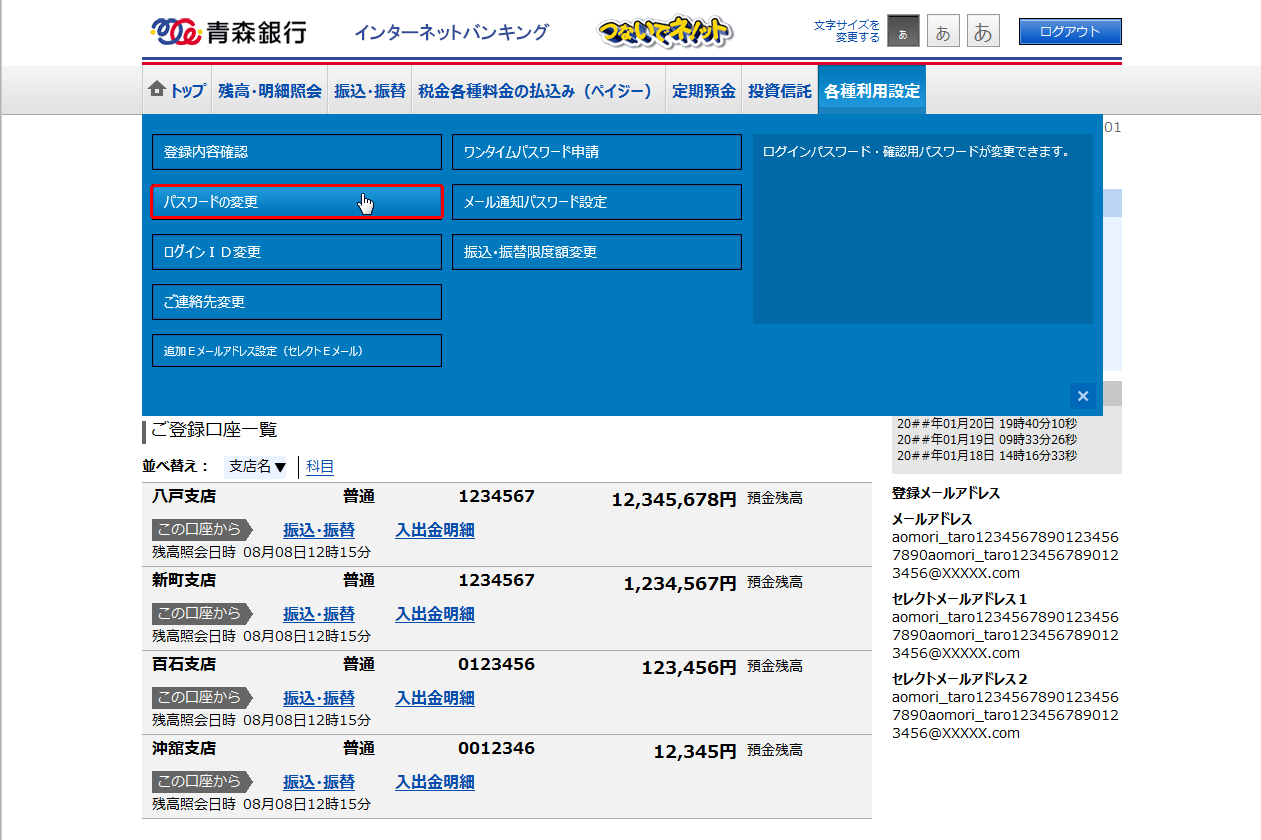
2.
パスワード変更画面が表示されます。
ログインパスワードを変更される場合、ログインパスワードの変更要否のラジオボタンで“変更する”を選択し、「現在のログインパスワード」と「新しいログインパスワード」、「新しいログインパスワード(確認用)」を入力します。
確認用パスワードを変更される場合、確認用パスワードの変更要否のラジオボタンで“変更する”を選択し、「現在の確認用パスワード」と「新しい確認用パスワード」、「新しい確認用パスワード(確認用)」を入力します。
入力完了後、「変更を確定する」ボタンをクリックし、手順3へ進みます。
ログインパスワードを変更される場合、ログインパスワードの変更要否のラジオボタンで“変更する”を選択し、「現在のログインパスワード」と「新しいログインパスワード」、「新しいログインパスワード(確認用)」を入力します。
確認用パスワードを変更される場合、確認用パスワードの変更要否のラジオボタンで“変更する”を選択し、「現在の確認用パスワード」と「新しい確認用パスワード」、「新しい確認用パスワード(確認用)」を入力します。
入力完了後、「変更を確定する」ボタンをクリックし、手順3へ進みます。
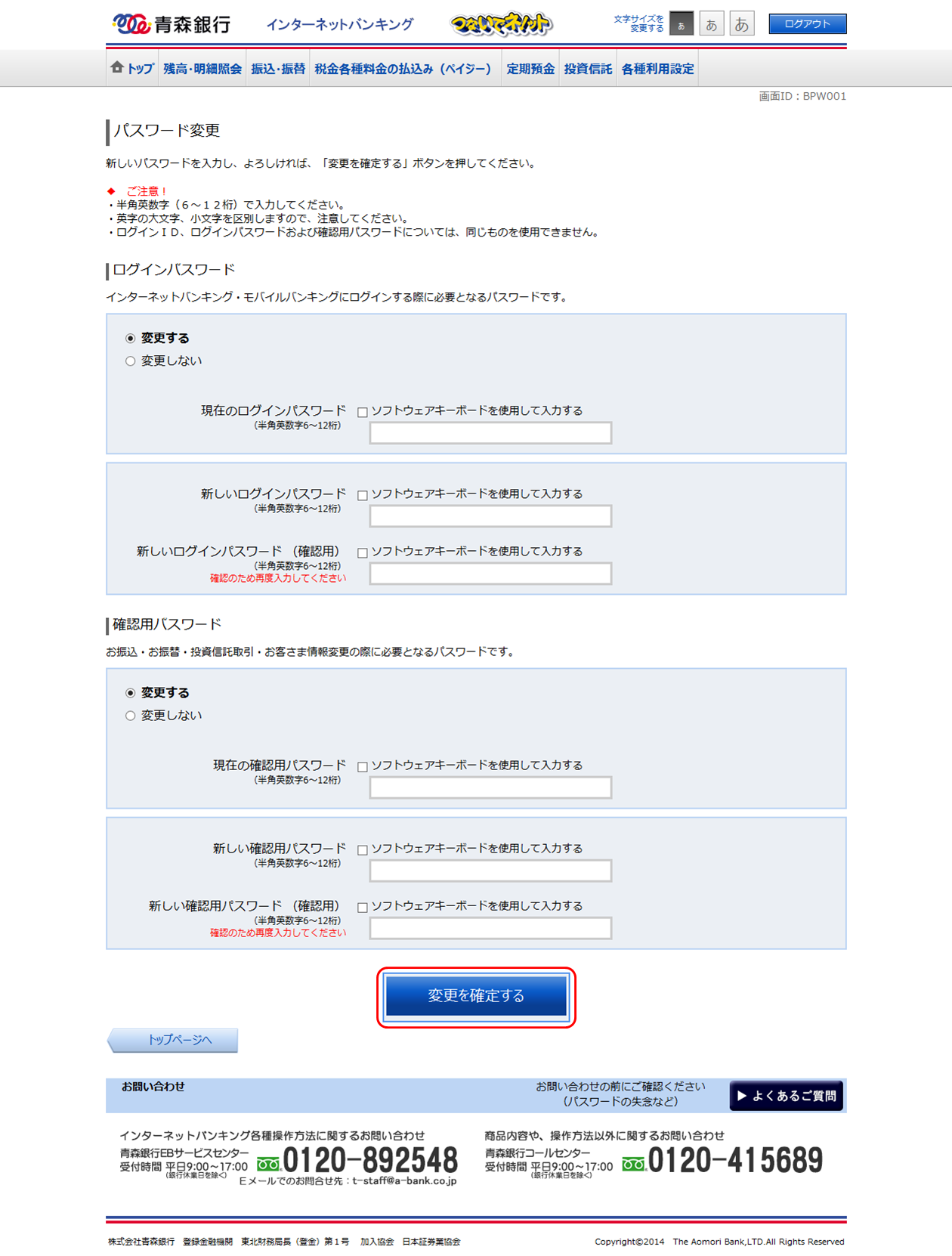
3.
手続完了
パスワード変更完了画面が表示されます。
パスワード変更内容欄をご確認ください。
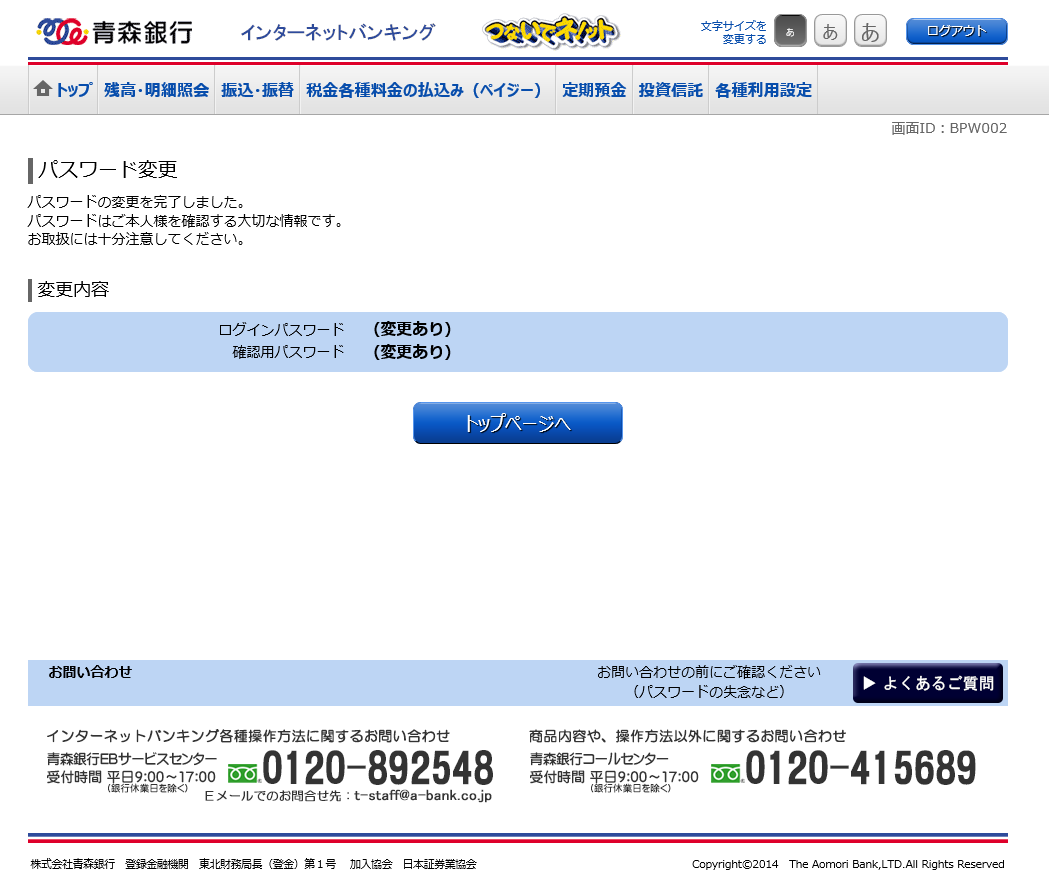 ■パスワード変更手続きは完了です
■パスワード変更手続きは完了です


